Note este un program gratuit, care vă permite să plasați autocolante virtuale pe desktop-ul Windows. Cu o notă, puteți stoca cu ușurință, să organizeze și să ofere toate informațiile relevante. Notele virtuale arata ca un desktop tradițional, dar oferă o mai mare funcționalitate.
Note de pe desktop
De utilizat simple note virtuale vă permit să stocați toate informațiile necesare la îndemână. Programul Note oferă toate caracteristicile pentru a fi ușor de a edita, organiza și partaja și gestiona informații, acces instant la notele.
Cum se poate utiliza Note
Dacă se lucrează la un raport de proiect sau de prezentare, colectarea de informații de pe Internet, sau ai nevoie doar pentru a înregistra rapid note de informare program este o bună alternativă la notele de hârtie, și va fi indispensabil la locul de muncă și acasă, permițându-vă să aveți toate informațiile necesare la îndemână. Note oferă acces rapid la funcțiile și comenzile necesare pentru a introduce informații, setări, formatare și control prin note.
În plus, puteți adăuga cu ușurință note și mementourile schimb de autocolante virtuale pe o rețea LAN sau Internet.
Dacă aveți nevoie pentru a lucra cu note pe diferite computere, puteți instala programul pe o unitate flash și rulați-l pe orice calculator sau ușor de import și export notele.
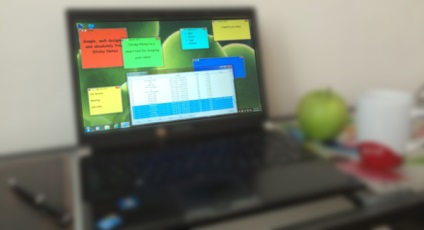
Lista completă a modificărilor:
- tastatură Adăugat comenzile rapide Ctrl + Shift + R pentru a schimba rapid culoarea notei selectate.
- capacitatea de a selecta poziția imaginii de fundal, precum și utilizarea jpg, bmp, gif, și fișierele pictograma în fundal Adăugat.
- hotkeys Adăugat: bold (Ctrl + B), italice (Ctrl + I), subliniere (Ctrl + U) și grevă (Ctrl + Shift + S).
- Adăugat hotkey Ctrl + D pentru a afișa fereastra de setări de font.
- Adăugat capacitatea de a ascunde și afișa notele de manager, folosind Ctrl + Alt + M.
- Adăugat capacitatea de a afișa și ascunde notele selectate prin dublu clic pe o notă sau apăsând Enter în notele de manager.
Noțiuni de bază
Când începe programul, o fereastra note de manager care afișează o listă de note create și memento-uri, atunci când începe mai întâi această listă este goală, și puteți face rapid face noi note, sortare, spectacol, ascunde, șterge și notele de imprimare create sau pentru a seta memento-uri. Pentru mai mult confort, toate operațiunile sunt duplicate în meniul contextual.
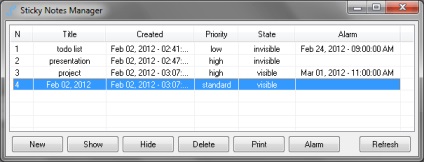
meniul contextual
Meniul contextual va ajuta să configurați cu ușurință aspectul dorit de note, și textul în format. Accesați meniul de clic dreapta pe nota in sine - autocolant.
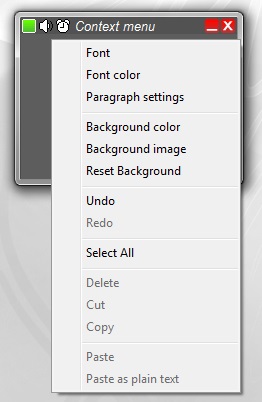
notele de meniu
Meniul Note este disponibil făcând clic pe pictograma din colțul din stânga sus al Note.
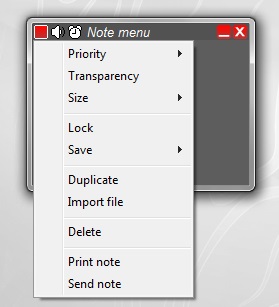
Noțiuni de bază cu note virtuale
Programul nu necesită setări complicate - imediat după începerea programului, puteți crea cu ușurință note noi, schimba culoarea lor, scara, personaliza formatul și opțiuni, precum și pentru a trimite o notă - autocolante pe Internet.
Creați o notă nouă
Pentru a crea rapid o nouă notă, apăsați Ctrl + Alt + N (combinație de taste implicit), sau dublu-clic pe pictograma Sticky-Notes în tava de sistem în ceasul sistemului ol.
În plus, puteți alege Note -> Notă nouă din meniul principal al programului. Pentru a deschide meniul principal, dublu-clic pe pictograma Sticky-Notes pe desktop sau faceți clic dreapta pe pictograma programului în tava de sistem.
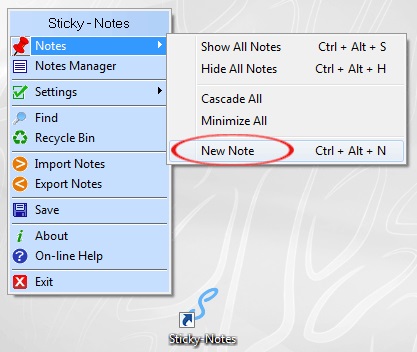
Puteți crea, de asemenea, o nouă notă prin managerul note.
După crearea nota, apare pe desktop. Faceți clic în corpul de note și începeți să introduceți text. Când ați terminat de introdus informațiile, faceți clic oriunde pe desktop și programul va salva automat toate informațiile.
Managerul Note vă permite să gestionați și note de vizualizare. Pentru a deschide notele de manager, apăsați combinația de taste Ctrl + Alt + M sau selectați Manager Note din meniul principal.
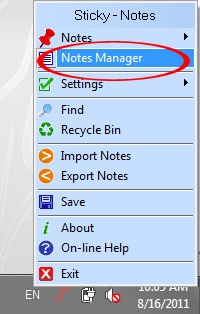
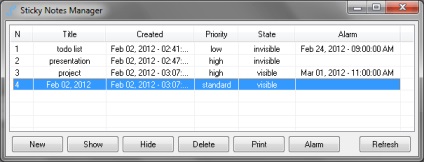
În notele au comenzi rapide de la tastatură pentru comenzile utilizate frecvent.
Apăsați combinația de taste Ctrl + Alt + H, pentru a ascunde toate notele de pe desktop. Pentru a se potrivi toate notele pe partea de sus a altor ferestre, apăsați Ctrl + Alt + S.
Ctrl + Alt + M deschide fereastra Note Manager.
Schimbarea aspectului de note
Pentru a modifica aspectul notelor, apăsați pe butonul din dreapta al mouse-ului pe corpul principal al notei și selectați opțiunea dorită (modificați culorile, fonturi, etc.)
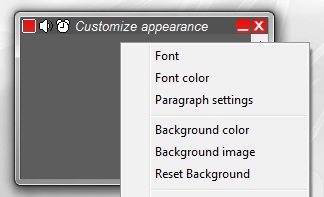
Pentru a redimensiona o notă, faceți clic pe butonul din stânga al mouse-ului pe colțul notei, și trageți cursorul mouse-ului deasupra colțului nota pentru a face mai mare sau mai mic.
Utilizați tastele de comenzi rapide Ctrl + Shift + R, puteți schimba cu ușurință culoarea notei selectate.
În mod implicit, ia act de setări, cum ar fi font, dimensiunea, culoarea antet, culoarea de fundal și imagini, prioritate și transparență, acesta poate fi modificat în notele Preferințe.
formatarea textului
Pentru a formata textul, selectați textul și utilizați comenzile rapide de la tastatură sau opțiunea de formatare din meniul butonului mouse-ului dreapta.
Comenzi rapide:
Ctrl + B - pentru a face textul cu caractere aldine
Ctrl + U - pentru a sublinia textul
Ctrl + I - pentru a face cursiv textul
Ctrl + Shift + S - cruce afară de text
Pentru a muta textul într-o notă sau note de la unul la altul, selectați-l, apoi mutați cursorul mouse-ului pe text și trageți-l într-o locație nouă.
Salvare notă nouă
Notele virtuale stoca informații în mod automat. În plus, aveți posibilitatea să salvați toate notele manual selectând Salvare din meniul principal.
Notele sunt salvate automat la fiecare 15 minute. Acest interval poate fi modificat în setările de program.
notele de imprimare
Puteți imprima cu ușurință conținutul notelor, dacă este necesar. Apăsați butonul din colțul din stânga sus al Note pentru a deschide meniul și selectați Print.
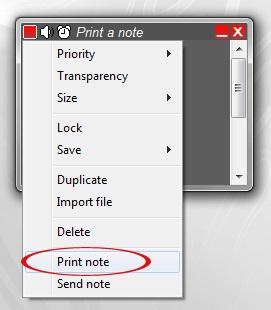
Organizarea și de a găsi note
Toate notele au diferite atribute (data și ora creării, prioritate și ia act de obiectul său), care pot fi utilizate pentru a căuta și note de filtrare.
Note prioritare:
Dacă creați o notă cu prioritate ridicată, acesta va fi întotdeauna pe partea de sus a altor ferestre. În cazul în care constată cu cea mai mare prioritate va acoperi restul ferestrele programelor dvs., puteți modifica prioritatea unui standard sau a scăzut.
Dacă nota o prioritate standard sau scăzută, și este văzut nu este complet, puteți plasa o notă deasupra altor ferestre făcând clic pe butonul din stânga al mouse-ului pe orice porțiune vizibilă de note sau folosind note View Manager sau combinația fierbinte de taste Ctrl + Alt + S, pentru a arăta toate notele. De asemenea, puteți afișa o notă prin dublu-clic pe el în Manager Note.
Ascundeți Notă:
Pentru a dezvălui rapid desktop sau ascunde conținutul unei note, trebuie să faceți clic pe pictograma „X“ în colțul din dreapta sus al Note.
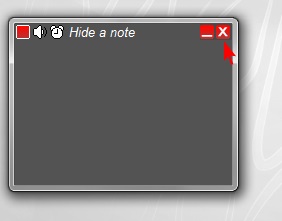
Pentru a ascunde un grup de note, selectați-le în Manager Memo și faceți clic pe „ascunde“.
Pentru a ascunde rapid toate notele, utilizați comanda rapidă de la tastatură Ctrl + Alt + H, sau faceți clic pe "Hide All Notes" din meniul principal. Pentru a reveni nota înapoi, selectați-le din lista de note, apoi faceți clic pe Afișare. Pentru a afișa toate notele ascunse, puteți utiliza o combinație de taste Ctrl + Alt + S.
Minimizarea Note:
Pentru a economisi spațiu pe desktop, precum și pentru a ascunde conținutul notelor de ochii indiscreti, puteți lăsa vizibile numai titlul notei. Pentru a face acest lucru, faceți clic pe Ascunde pictograma din colțul din dreapta sus al notei.
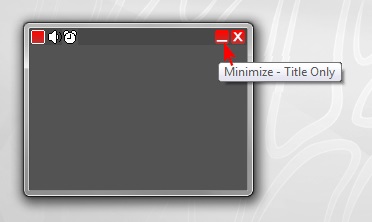
Dacă toate notele pe care doriți să rămână vizibile numai de titlurile lor, deschide meniul principal al programului, selectați Note și apoi închideți toate.
Economisiți timp cu „articol Read“.
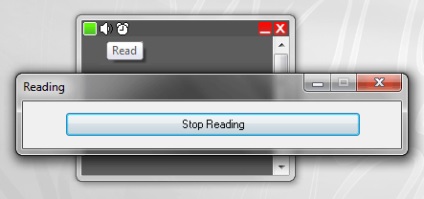
Notele de căutare:
Dacă aveți un desktop mai multe note virtuale diferite, puteți utiliza funcția de căutare pentru a găsi nota dorită.
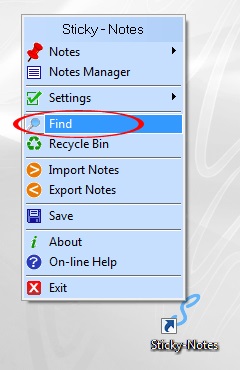
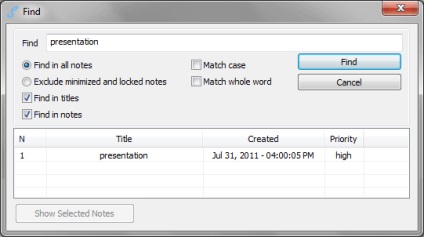
Scoaterea note autocolant cu calculatorul desktop
Dacă nota nu mai este necesar, aveți posibilitatea să-l eliminați de pe desktopul computerului. Pentru a face acest lucru, faceți clic pe butonul din colțul din stânga sus al Note pentru a deschide meniul Note și selectați Ștergere.
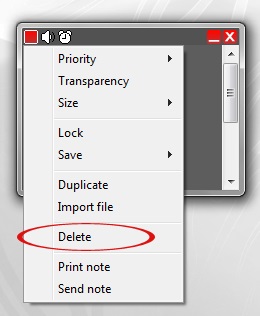
În faceți clic pe Da pentru a confirma ștergerea casetei de dialog.
De asemenea, puteți șterge note prin Manager note, selectați nota dorită pe listă și făcând clic pe butonul Delete.
Dacă trebuie să eliminați câteva note, faceți clic pe Manager note, selectați acele note pe care doriți să le ștergeți și faceți clic pe butonul Delete. Dacă nu ați dezactivat Recycle Bin, șterse notele sunt mutate în Coșul de gunoi, și le puteți restaura, dacă se dorește.